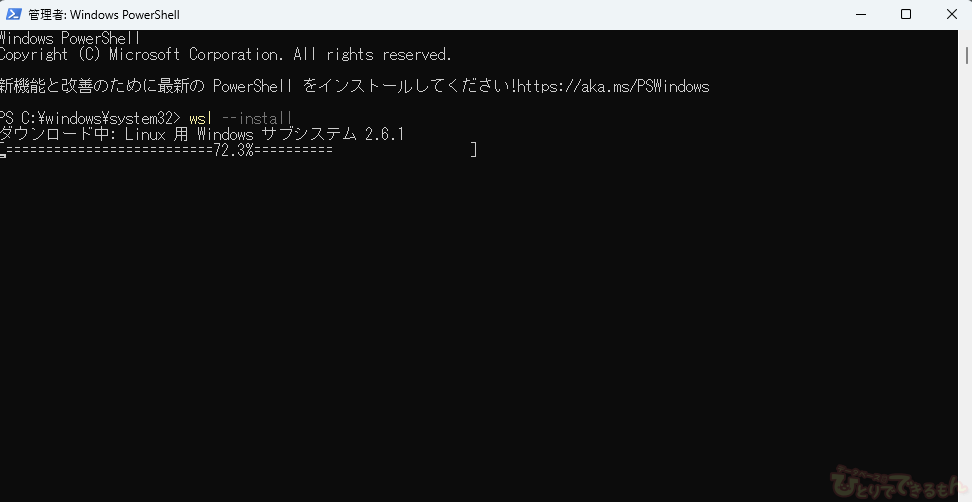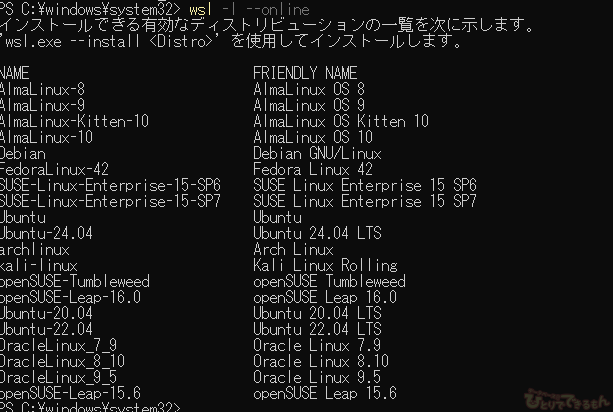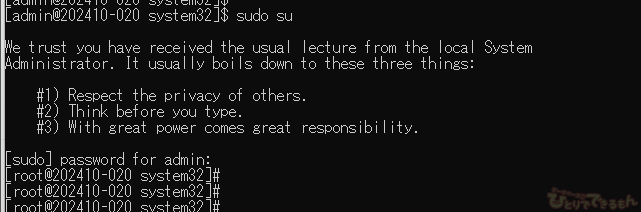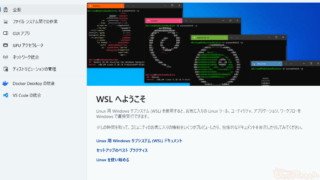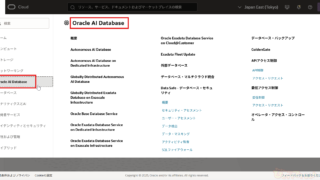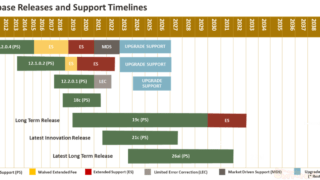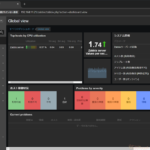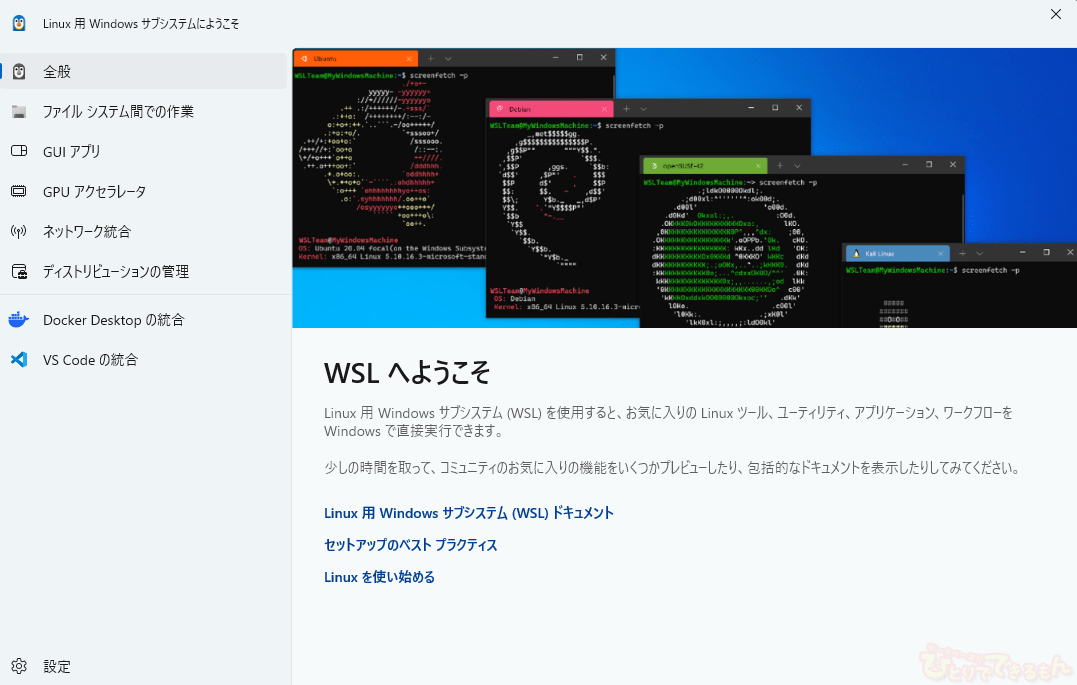
自分のPCでLinuxを使いたい!!
皆様こんにちは。
手元でLinuxの検証したいのに、今使えるのはWindows11のPCだけ・・・ってことないですか?
(私はよくあります)
そうなった時に、Oracle VM Virtual BOXをインストールしますか?Hyper-Vをインストールしますか?
実はもっと簡単な方法があるんです!
その名も「Windows Subsystem for Linux (WSL)」
早速試してみましょう。
とても便利な機能なのでぜひお試しください♪

WSLってなに?
WSLはWindowsの機能の一つで、別の仮想マシンを用意したり、デュアルブートしなくてもWindowsマシンでLinux環境を実行することができます。
WSLの操作やLinux環境は、PowerShellやコマンドプロンプトから行います。
ディストリビューション (Ubuntu、Debian、OracleLinux など) を選択することもできます。
インストールしてみます
PowerShellを「管理者で実行」します。
wsl --install
ダウンロードとインストールが行われます。
Ubuntuがインストールされ、アカウントが自動で生成されています。
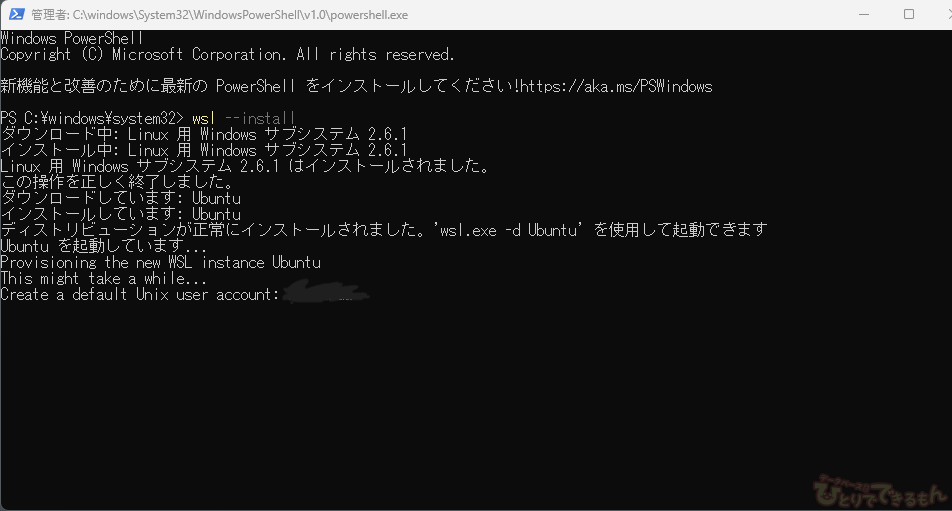
自動で作成されたアカウントにパスワードを設定します。
パスワードを設定すれば、、、Ubuntuが使用できるようになりました!
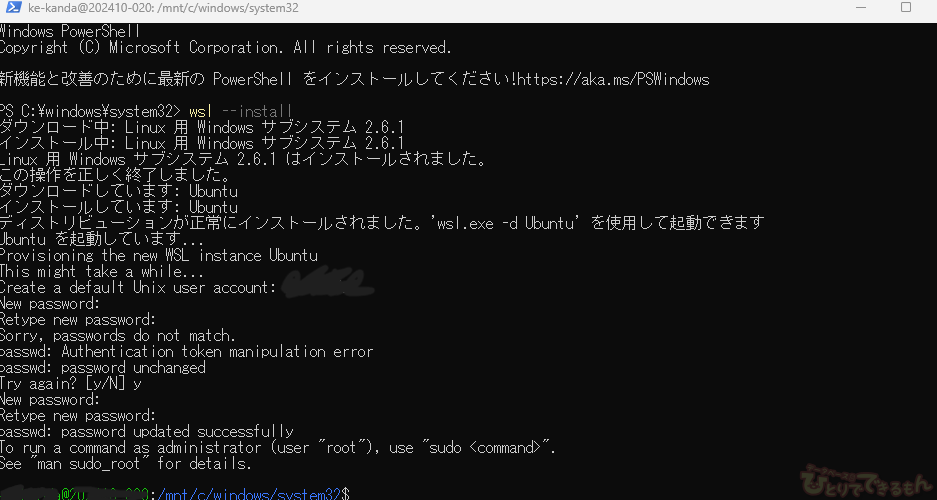
一度exitで抜けます。
インストールしたディストリビューションの一覧を確認するには以下を入力します。
wsl --list --verbose
他のOSを使いたいなーというときは、まず何が使えるか確認してみます。
wsl -l --online
試しにOracle Linuxもインストールしてみます。
wsl --install -d OracleLinux_9_5
自動でダウンロードとインストールが始まります。
ユーザー名とパスワードを指定して、インストール完了です!
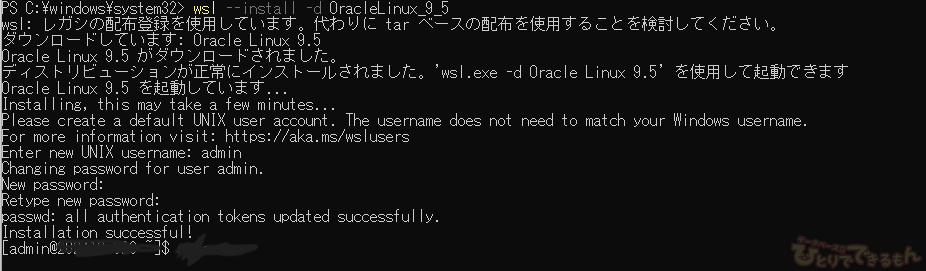
作ったユーザーはsudoやsuコマンドも使えます!

ファイルのやり取りはどうするの?
エクスプローラーを開くと、Linuxフォルダがありました。
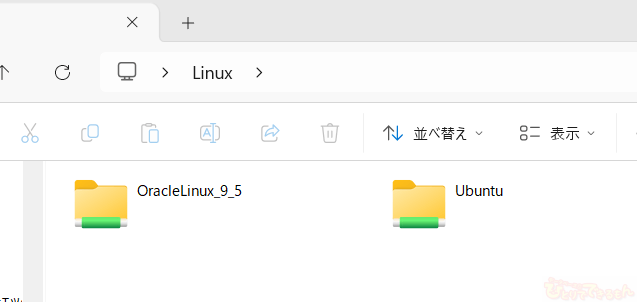
クリックしてみるとこんな感じ。
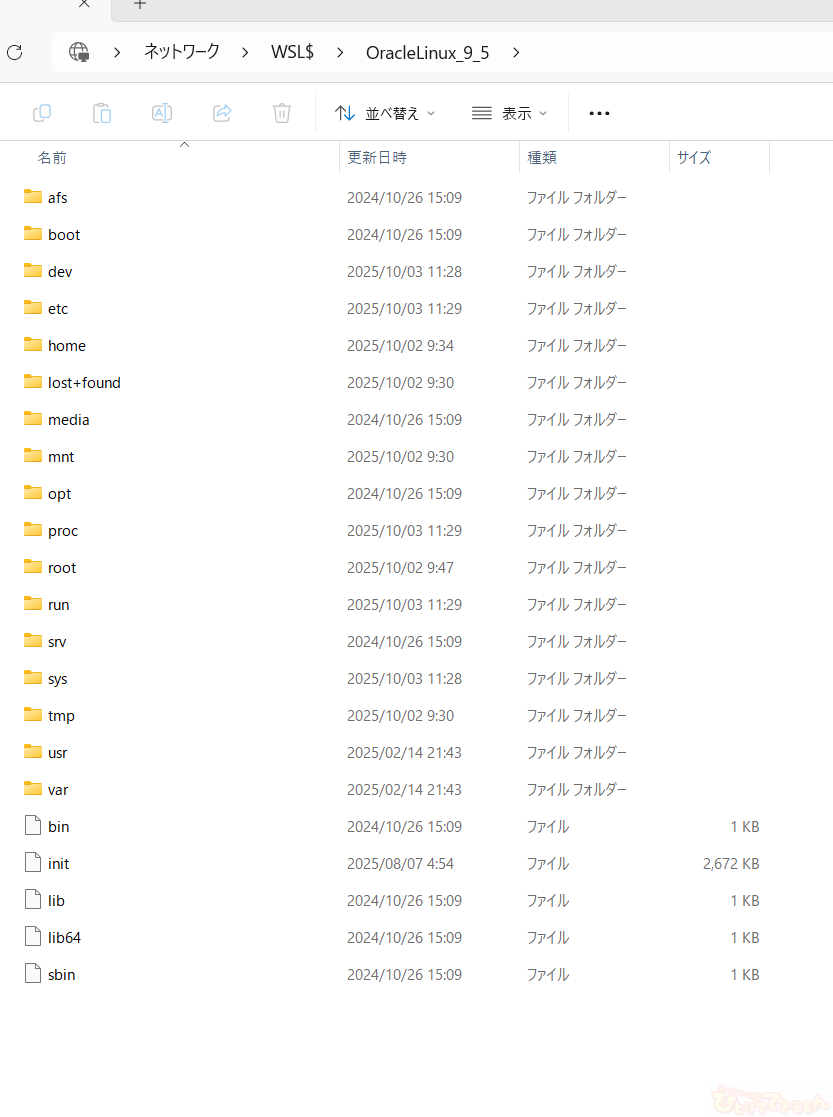
ルートディレクトリ配下が表示されます。
このフォルダを使ってファイルのやり取りすることができます。
どんな検証をしてみようかな・・・

さいごに
いかがでしたでしょうか。今回はWindows Subsystem for Linux (WSL)について解説しました。
簡単な検証を行う場合はとても便利なので、みなさんもぜひ試してみてください!
最後になりますが、弊社にはOracleに詳しいエンジニアが多数在籍しております。
何かご不明なことやご興味を持たれたことがございましたら、お気軽に当社までお問い合わせください。
投稿者プロフィール